Beherrschen des WordPress Links -Managers
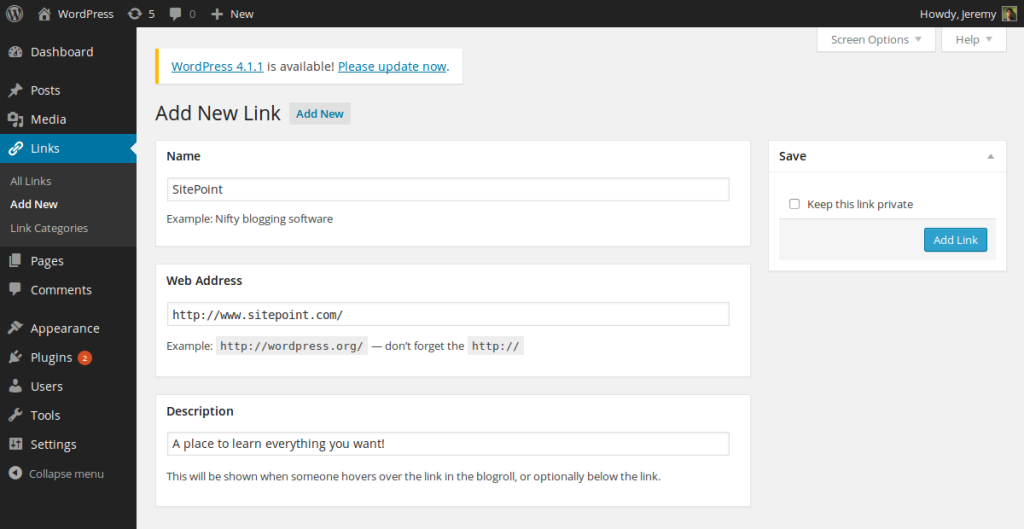
Eine Liste von Links auf einer Website finden, ist keine seltene Sache. Zum Beispiel haben viele Blogs ihre eigene Blogroll, um die Blogs ihrer Freunde oder andere Websites in einem Karussell bekannt zu machen, um einige Links hervorzuheben, ob intern oder extern.
Um diese Listen zu erstellen, können Sie sie einfach in den HTML -Code hinzufügen und die Links hardcode. Das Problem ist, dass diese Methode nicht sehr praktisch ist: Um einen Link zu ändern, zu entfernen oder hinzuzufügen, müssen Sie den Quellcode ändern.
Deshalb existiert der WordPress -Links -Manager.
Key Takeaways
- Der WordPress -Links -Manager ist ein Tool zum Verwalten und Sortieren von Links, auf die sich aus dem Verwaltungsbereich leicht zugreifen und geändert werden können. Es ist standardmäßig in WordPress -Versionen 3.5 und später nicht enthalten, kann jedoch mit einem Plugin oder durch Hinzufügen eines Filters in der Datei functions.php Ihres Themas hinzugefügt werden.
- Hinzufügen eines neuen Links im Links -Manager beinhaltet das Ausfüllen eines Formulars mit der URL, dem Namen, der Beschreibung und anderen optionalen Details des Links. Links können privat und unveröffentlicht gehalten werden und können für eine leichtere Organisation kategorisiert werden.
- Links können im Links -Manager aus der Liste der Links bearbeitet oder gelöscht werden, ähnlich wie das Bearbeiten oder Löschen von Beiträgen. Das Löschen eines Links ist eine endgültige Aktion, da der Links -Manager keinen Müllbehälter gibt. Links können auf Ihrer Website mit einem Widget angezeigt werden, das vom Links -Manager bereitgestellt wird, der so angepasst werden kann, dass Links aus einer bestimmten Kategorie angezeigt werden, sortiert nach Titel, Bewertung, ID oder in einer zufälligen Reihenfolge. Das Widget kann auch so eingestellt werden, dass der Name, die Beschreibung, die Bewertung und das zugeordnete Bild eines Links angezeigt wird.
Ein nützliches Tool zum Verwalten von Links
Wie der Name schon sagt, können Sie mit dem Links -Manager eine Liste von Links verwalten, die nach Kategorien sortiert werden. Diese Links sind über das Verwaltungsfeld zugänglich, sodass Sie problemlos eine neue hinzufügen oder eine vorhandene ändern und entfernen können.
Um die im Links -Manager hinzugefügten Links anzuzeigen und zu verwenden, haben wir mehrere Möglichkeiten. Standardmäßig bietet WordPress uns ein Widget, das wir einer Seitenleiste hinzufügen können, in der Ihre Links angezeigt werden. Dank der dedizierten API können Sie aber auch Ihre eigenen Listen erstellen.
Wo ist der WordPress Links Manager?
Der Links -Manager wurde standardmäßig in WordPress in früheren Versionen bereitgestellt. Es verschwand jedoch mit Version 3.5; Seit dieser Veröffentlichung konnten Sie den Links -Manager nicht in einer brandneuen WordPress -Installation finden. Wenn Sie eine frühere Version als 3.5 verwendet und Ihre Installation aktualisiert haben, wurde der Links -Manager entfernt, es sei denn, Sie haben sie verwendet.
Wenn Sie eine frühere Version von WordPress als 3.5 verwendet haben und vor dem Upgrade Links hatten, sollten Sie den Link -Manager haben. Wenn Sie dies nicht getan haben, können Sie es finden, indem Sie das Links Manager -Plugin herunterladen. Dies ist die offizielle Möglichkeit, das alte Tool abzurufen. Sie können es genauso installieren, wie Sie ein anderes Plugin installieren würden, oder Sie können es als MU-Plugin installieren, wenn Sie der Meinung sind, dass es ein Teil von WordPress sein sollte.
Beachten Sie, dass das Plugin sehr kurz ist: Eigentlich ist es ein Einleitungs -Plugin, das nur einen Filter hinzufügt, um den Links -Manager zu aktivieren. Das bedeutet
<span>add_filter('pre_option_link_manager_enabled', '__return_true');</span>ob standardmäßig in Ihrer WordPress -Installation vorhanden oder mit dem Plugin oder dem Filter aktiviert wird, der Links -Manager finden Sie in der Seitenleiste des Verwaltungsbereichs mit seinem eigenen Abschnitt: „
Links “.
Hinzufügen eines neuen LinksDurch den Zugriff auf den Abschnitt „
Links “ kommen Sie standardmäßig in Ihrer Linksliste an. Ähnlich wie bei Ihrer Postliste enthält diese Liste neben dem Titel der Seite auch eine Schaltfläche " neue ". Drücken Sie diese Schaltfläche, um dank eines vollständigen Formulars einen neuen Link hinzuzufügen.
Diese Form enthält viele verschiedene Optionen. Abhängig von Ihrer Verwendung der von Ihnen hinzugefügten Links sind einige dieser Optionen völlig nutzlos, aber keine Sorge: Das einzige erforderliche Feld ist die "Webadresse ", in der Sie die URL des Links angeben. Alle anderen Felder sind optional. Füllen Sie sie also nur aus, wenn Sie sie verwenden.
Beschreiben Sie Ihren LinkLinks anzeigen ist eine Sache, aber wenn Sie diese Links nützlich machen möchten, müssen Sie sie beschreiben. Im Feld "
Name " können Sie einen Namen für Ihren Link angeben. Der Name sollte kurz, aber auch beschreibend sein: Der Name eines Links sollte im gleichen Licht wie der Titel eines Beitrags angezeigt werden.
Unter dem Feld "Webadresse " finden Sie das Feld " Beschreibung ". In diesem Bereich können Sie Ihren Link wirklich beschreiben. Sie können angeben, warum Sie es gewählt haben, warum Sie es für nützlich halten oder einfach was es ist.
Erstellen wir beispielsweise einen Link zu SitePoint.
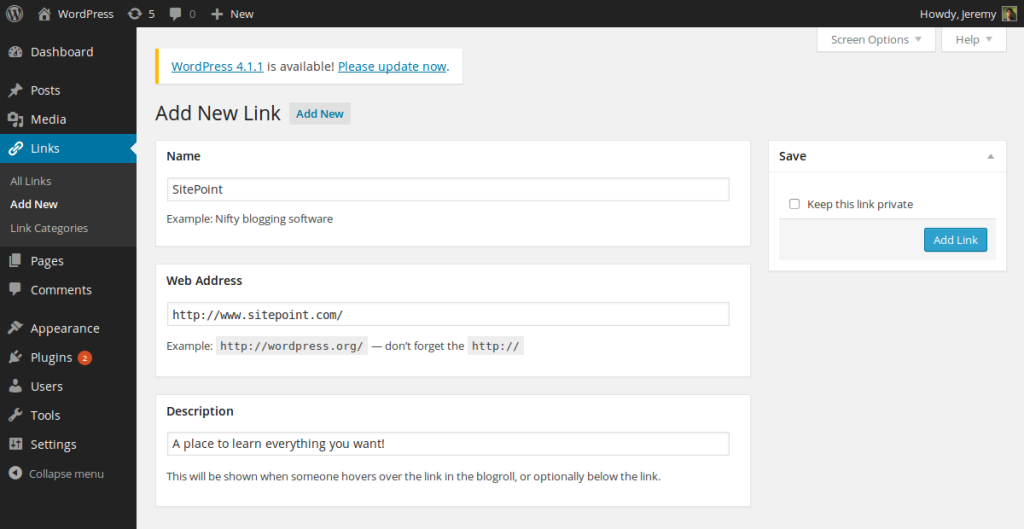 Weitere Details zu Ihrem Link
Weitere Details zu Ihrem Link Sie können wählen, ob Sie Ihren Link mehr Details hinzufügen möchten, indem Sie eine Beziehung angeben: Wenn dieser Link einer bestimmten Person zeigt (z. B. wenn die Adresse der persönlichen Webseite Ihres Freundes ist), können Sie die Beziehung, die Sie zu dieser Person haben, angeben . Es gibt mehrere Optionen, und Sie werden sicher nicht alle verwenden, aber Sie sollten wissen, dass sie existieren, wenn Sie sie jemals brauchen.
In dem Abschnitt „ Link -Beziehung “ wird das Rel -HTML -Attribut Ihres Links ausgeschlossen, sobald er angezeigt wird. Wenn Sie diesen Abschnitt verwenden, stellen Sie sicher, dass er vom Skript gelesen wird, das Ihre Links anzeigt!
Der Abschnitt „ Advanced “ kann nützlich sein, um zusätzliche Informationen zu Ihren Links hinzuzufügen. Das Feld " Bildadresse " ist die URL eines Bildes. Wenn Sie beispielsweise Ihre Links in einem Karussell anzeigen möchten, ist dieses Feld der beste Ort, um das Bild anzugeben, das den Link veranschaulicht.
Wenn Ihr Link mit einem RSS -Feed auf eine Website verweist, können Sie diese in dem Feld „ RSS -Adresse “ angeben. Zum Beispiel kann Ihr Karussell dank des vorherigen Feldes ein Hintergrundbild anzeigen und eine kleine RSS -Schaltfläche hinzufügen, um anzugeben, wo Ihre Benutzer der Website folgen können.
Ein großer Textbereich mit der Bezeichnung „ Notes “ ermöglicht es Ihnen, alles hinzufügen, was Sie über Ihren Link erwarten. Es kann eine Informationen sein, die von Ihrem Thema verwendet (und schließlich angezeigt) werden, oder es kann eine persönliche Notiz sein, um Ihre Zukunft zu informieren, warum Sie diesen Link hinzugefügt haben.
Wenn Sie Ihre Links bewerten möchten, ist dies dank des letzten Felds des Abschnitts „ Advanced “ möglich: Eine Liste, mit der Sie den Link zwischen 0 und 10 bewerten können.
Schließlich können Sie den Link in einer neuen Registerkarte öffnen oder nicht, indem Sie die richtige Option im Abschnitt „ Ziel “ auswählen. Beachten Sie erneut, dass das Skript, mit dem Sie Ihre Links angezeigt haben
private Linksdirekt über der Schaltfläche Senden finden Sie ein Kontrollkästchen mit der Bezeichnung „
Halten Sie diesen Link privat “. Wie Sie erraten können, können Sie Links erstellen, ohne sie zu veröffentlichen, vorübergehend oder nicht.
private Links können jederzeit veröffentlicht werden, indem Sie einfach das Kontrollkästchen deaktivieren. Sie können öffentliche Links ausblenden, indem Sie das Kontrollkästchen beim Bearbeiten der Linkinformationen überprüfen.private Links werden von WordPress: Das Widget, das wir unten sehen, nicht ignoriert und Ihre Besucher können sie nicht sehen. Sie werden nicht einmal wissen, dass diese Links existieren.
private Links können nützlich sein, um Entwürfe zu simulieren: Wenn Sie mehr Zeit benötigen, um die Beschreibung eines Links vorzubereiten, aber nicht alle Informationen, die Sie bereits eingegeben haben, löschen möchten, sind private Links eine gute Option.
organisieren Ihre Links
Nachdem Sie alle gewünschten Felder gefüllt haben, können Sie den Link hinzufügen, indem Sie einfach auf die Schaltfläche „
Link hinzufügen “ klicken. Es gibt jedoch einen Abschnitt, den wir noch nicht entdeckt haben: " Kategorien ".
entgegen Ihren Beiträgen, die in die Kategorie "ungesortiert " eingehen, wenn Sie Ihre Wahl nicht treffen, bevor Sie sie senden, benötigen Ihre Links keine Kategorie. Wenn Sie keine Kategorie auswählen, wird der Link in keiner Kategorie enthalten.
Wenn Sie jedoch Links an mehreren Stellen verwenden, kann es eine gute Idee sein, sie zu organisieren. Beispielsweise zeigt ein Karussell nur die Links an, die in einer Kategorie „ karousel “ sortiert sind, während ein Widget in Ihrer Seitenleiste alle Links in einer " -Sattellippe " angezeigt wird.
..
.Die Liste der Linkskategorien ähnelt der Kategorienliste der Beiträge, da Sie die gewünschte Kategorie für Ihren Link auswählen können, indem Sie einfach die richtige Überprüfung des richtigen überprüfen. Dank des Links unterhalb der Liste können Sie jedoch auch eine neue Kategorie hinzufügen.
Beachten Sie, dass Sie verschiedene Kategorien auswählen können. Wenn Sie viele Kategorien haben, können Sie die Liste filtern, indem Sie nur die am häufigsten verwendeten Kategorien anzeigen. Sie können Ihre Linkskategorien verwalten, indem Sie auf die Abschnitt „ Links “ in der Seitenleiste des Verwaltungsbereichs auf die Abschnitt „
links“ zugreifen. Diese Seite listet Ihre Kategorien auf und ermöglicht es Ihnen, eine Beschreibung hinzuzufügen oder deren Schnee zu ändern. Mit einem Formular können Sie diese Informationen direkt eine neue Kategorie hinzufügen (entgegen dem oben gesprochenen Link, mit dem Sie nur den Namen der neuen Kategorie auswählen können). Sie können endlich alle Ihre nicht verwendeten Kategorien löschen
Bearbeiten oder Entfernen eines LinksWie oben erwähnt, ähnelt die Liste der Links den Beiträgen eins, sodass Sie nicht durch die Art und Weise desorientiert werden, wie Sie einen Link bearbeiten oder entfernen können.
Wenn Sie über die Zeile eines Links schweben, werden zwei Links angezeigt: "
Bearbeiten " und " löschen ". Wenn Sie " delete " klicken, wird eine Nachricht angezeigt, in der Sie aufgefordert werden, Ihre Wahl zu validieren. Seien Sie vorsichtig: Im Links -Manager befindet sich kein Müllbehälter, daher ist das Löschen eines Links eine endgültige Aktion.
Beachten Sie, dass wie in der Liste der Beiträge der Name des Links oder der Link "bearbeiten " den gleichen Effekt hat, um Sie auf die rechte Seite umzuleiten. Diese Seite ist fast die gleiche wie die, bei der Sie einen Link hinzufügen können. Der Unterschied liegt im Titel der Seite und in den Etiketten einiger Schaltflächen. Darüber hinaus wird das Formular mit den aktuellen Werten vorgefüllt, die Sie ändern können.
Schließlich kann die Liste der Links nach Kategorien gefiltert werden, und in Kontrollkästchen können Sie mehrere Links gleichzeitig löschen.Links mit dem Widget
anzeigen
Wenn Ihr Thema Ihnen einen Ort wie eine Seitenleiste oder eine Fußzeile mit Widgets anpassen kann, können Sie Ihre Links einfach an diesem Ort anzeigen, da WordPress ein Widget in seinem Links -Manager bietet.Wie jedes andere Widget, um das Links -Manager -Widget hinzuzufügen, müssen Sie in den Unterabschnitt „ Widgets “ des Abschnitts „ Aussehen “ des Verwaltungsbereichs eingehen. Hier sehen Sie hier die Liste der verfügbaren Widgets, in der Sie die " Links " finden können. Ziehen Sie das Links -Widget an, wo immer Sie möchten, dass es angezeigt wird. Dadurch wird ein Menü geöffnet, mit dem Sie das Widget personalisieren können.
Von hier aus können Sie hier die Linkkategorie, die Sie anzeigen möchten (z. Wenn Sie nicht viele Links haben oder keine Kategorie festgelegt haben, da Sie Links nur an einem Ort verwenden, können Sie auch alle Kategorien anzeigen. Sobald Sie die Kategorie ausgewählt haben, die Sie verwenden möchten, können Sie das Display selbst anpassen, beginnend mit der Art und Weise, wie die Links sortiert werden. Sie haben vier Auswahlmöglichkeiten: Links nach Titel, nach Bewertung, nach ID oder Links in einer zufälligen Reihenfolge zu sortieren.
Unter diesen beiden Dropdown-Listen können Sie vier Kontrollkästchen sehen. Auf diese Weise können Sie auswählen, was Sie anzeigen möchten: Sie können den Namen des Links, seine Beschreibung oder sogar die Bewertung und das zugehörige Bild anzeigen.
Schließlich können Sie die Anzahl der zu zeigen. Nehmen wir beispielsweise an, dass Sie eine Kategorie haben, in der Sie einige Artikel, die Sie finden, im Web einstellen. Das Anzeigen in Ihrer Seitenleiste kann eine gute Idee sein, um Ihre Erkenntnisse zu teilen, aber je nach Anzahl der Links, die Sie in dieser Kategorie haben, kann das Ergebnis sehr lang sein. Eine Lösung kann darin bestehen, einige Links zu entfernen, wenn Sie neue hinzufügen, aber Sie können auch alle Ihre Links aufbewahren und nur die letzten fünf anzeigen.
Vergessen Sie nicht, Ihre Auswahlmöglichkeiten zu validieren, indem Sie auf die Schaltfläche "
speichern" klicken und das Ergebnis auf Ihrer Website genießen!Abschließend
Links teilen, ist ein großer Teil dessen, was das Internet ist. Es ist also eine gute Idee, dies auf Ihrer Website zu tun. Dank des Links -Managers von WordPress können Sie einfach eine Liste von Links verwalten, indem Sie sie hinzufügen, bearbeiten, entfernen und über das Verwaltungsbereich sortieren.ist nützlich, unsere Links mit dem Widget anzeigen, aber manchmal möchten wir weiter gehen, um mehr Dinge anzupassen. Eine Lösung kann darin bestehen, unsere eigenen Skripte zu schreiben, um unsere Links anzuzeigen.
Die gute Nachricht ist, dass es dank einer dedizierten API möglich ist, mit der Sie die in Ihrer Datenbank gespeicherten Links abrufen können, um sie so anzuzeigen, wie Sie es möchten, in den gewünschten HTML -Elementen. Die API von Links Manager wird das Thema eines zukünftigen Artikels sein.
häufig gestellte Fragen zu WordPress Links Manager
Was ist der WordPress Links-Manager und warum ist es wichtig? Es ist wichtig, da Sie alle externen Links im Auge behalten können, sodass Sie sie bei Bedarf leichter aktualisieren oder entfernen können. Sie können auch Ihre Links kategorisieren und Ihre Website organisierter und benutzerfreundlicher machen. Gehen Sie zu Ihrem WordPress -Dashboard. Von dort aus finden Sie die Option "Links" im linken Menü. Wenn Sie es nicht sehen können, kann dies daran liegen, dass Ihre WordPress -Version 3.5 oder höher ist, wobei der Links -Manager standardmäßig versteckt ist. Sie können dies aktivieren, indem Sie das Link Manager -Plugin installieren und aktivieren. Zu den beliebtesten gehören das einfache Links -Plugin, das Link -Bibliotheks -Plugin und das Plugin für Pretty Links. Diese Plugins bieten zusätzliche Funktionen wie Linkverkürzung, Verfolgung und erweiterte Link -Organisationsoptionen. In Ihrem WordPress -Dashboard wechseln Sie den WordPress Links -Manager. Sie können dann die URL des Links eingeben, ihm einen Namen geben und einer Kategorie zuweisen. Sie können auch ein Beschreibung und ein Zielattribut hinzufügen, wenn Sie möchten.
Kann ich meine Links im WordPress -Links -Manager kategorisieren? Mit dieser Funktion können Sie verwandte Links zusammen gruppieren und es Ihnen und Ihren Website -Besuchern erleichtert, bestimmte Links zu finden. Sie können eine neue Kategorie erstellen, indem Sie in Ihr WordPress -Dashboard zu 'Links'> 'Linkkategorien' gehen. Oder löschen Sie einen Link im WordPress -Links -Manager und wenden Sie sich zu "Links" in Ihrem WordPress -Dashboard. Sie werden eine Liste aller Ihrer Links sehen. Über den Link schweben, den Sie bearbeiten oder löschen möchten, sehen Sie die Option "Bearbeiten" oder "Löschen". > Ja, Sie können Ihre Links auf Ihrer Website mit dem WordPress Links -Manager anzeigen. Sie können dies tun, indem Sie das Widget "Links" zu Ihrer Seitenleiste oder einem Widget-fähigen Bereich auf Ihrer Website hinzufügen. Sie können auch einen Shortcode verwenden, um Ihre Links in einem Beitrag oder einer Seite anzuzeigen.
Wie kann ich meine Links im WordPress -Links -Manager sicherstellen? Gehen Sie zu "Tools"> "Exportieren" in Ihr WordPress -Dashboard, wählen Sie "Links" und klicken Sie auf "Exportdatei herunterladen". Sie können diese Datei dann auf eine andere WordPress -Site importieren oder sie als Sicherung behalten. . Sie können dies tun, indem Sie zu "Tools"> "Importieren" in Ihrem WordPress -Dashboard gehen, "Blogroll" auswählen und Ihre OPML -Datei hochladen. Dies ist besonders nützlich, wenn Sie Ihre Site in eine neue WordPress -Installation verschieben. Links Manager können Sie versuchen, das Link Manager -Plugin zu deaktivieren und zu reaktivieren. Wenn das Problem weiterhin besteht, können Sie über die WordPress -Support -Foren Hilfe bei der WordPress -Community suchen oder den Plugin -Entwickler direkt kontaktieren.
Das obige ist der detaillierte Inhalt vonBeherrschen des WordPress Links -Managers. Für weitere Informationen folgen Sie bitte anderen verwandten Artikeln auf der PHP chinesischen Website!

Heiße KI -Werkzeuge

Undresser.AI Undress
KI-gestützte App zum Erstellen realistischer Aktfotos

AI Clothes Remover
Online-KI-Tool zum Entfernen von Kleidung aus Fotos.

Undress AI Tool
Ausziehbilder kostenlos

Clothoff.io
KI-Kleiderentferner

Video Face Swap
Tauschen Sie Gesichter in jedem Video mühelos mit unserem völlig kostenlosen KI-Gesichtstausch-Tool aus!

Heißer Artikel

Heiße Werkzeuge

Notepad++7.3.1
Einfach zu bedienender und kostenloser Code-Editor

SublimeText3 chinesische Version
Chinesische Version, sehr einfach zu bedienen

Senden Sie Studio 13.0.1
Leistungsstarke integrierte PHP-Entwicklungsumgebung

Dreamweaver CS6
Visuelle Webentwicklungstools

SublimeText3 Mac-Version
Codebearbeitungssoftware auf Gottesniveau (SublimeText3)

Heiße Themen
 1672
1672
 14
14
 1428
1428
 52
52
 1332
1332
 25
25
 1277
1277
 29
29
 1257
1257
 24
24
 So erhalten Sie in WordPress in Benutzerinformationen für personalisierte Ergebnisse
Apr 19, 2025 pm 11:57 PM
So erhalten Sie in WordPress in Benutzerinformationen für personalisierte Ergebnisse
Apr 19, 2025 pm 11:57 PM
Kürzlich haben wir Ihnen gezeigt, wie Sie ein personalisiertes Erlebnis für Benutzer erstellen können, indem Benutzer ihre bevorzugten Beiträge in einer personalisierten Bibliothek retten können. Sie können personalisierte Ergebnisse auf eine andere Ebene bringen, indem Sie an einigen Stellen (d. H. Begrüßungsbildschirme) ihre Namen verwenden. Glücklicherweise macht es WordPress sehr einfach, Informationen über angemeldete Benutzer zu erhalten. In diesem Artikel zeigen wir Ihnen, wie Sie Informationen zum aktuell angemeldeten Benutzer abrufen. Wir werden den Get_Currentuserinfo () verwenden; Funktion. Dies kann überall im Thema verwendet werden (Header, Fußzeile, Seitenleiste, Seitenvorlage usw.). Damit es funktioniert, muss der Benutzer angemeldet sein. Wir müssen also verwenden
 So stellen Sie die WordPress -Artikelliste an
Apr 20, 2025 am 10:48 AM
So stellen Sie die WordPress -Artikelliste an
Apr 20, 2025 am 10:48 AM
Es gibt vier Möglichkeiten, die WordPress -Artikelliste anzupassen: Verwenden Sie Themenoptionen, verwenden Plugins (z. B. die Bestellung von Post -Typen, WP -Postliste, Boxy -Sachen), Code (Einstellungen in der Datei functions.php hinzufügen) oder die WordPress -Datenbank direkt ändern.
 So starten Sie einen WordPress-Blog: eine Schritt-für-Schritt-Anleitung für Anfänger
Apr 17, 2025 am 08:25 AM
So starten Sie einen WordPress-Blog: eine Schritt-für-Schritt-Anleitung für Anfänger
Apr 17, 2025 am 08:25 AM
Blogs sind die ideale Plattform für Menschen, um ihre Meinungen, Meinungen und Meinungen online auszudrücken. Viele Neulinge sind bestrebt, eine eigene Website zu bauen, zögern jedoch, sich über technische Hindernisse oder Kostenprobleme zu sorgen. Da sich die Plattform jedoch weiterentwickelt, um die Fähigkeiten und Bedürfnisse von Anfängern zu erfüllen, wird sie jetzt einfacher als je zuvor. In diesem Artikel führen Sie Schritt für Schritt, wie Sie ein WordPress -Blog erstellen, von der Auswahl der Themen bis zur Verwendung von Plugins, um Sicherheit und Leistung zu verbessern und Ihnen dabei zu helfen, Ihre eigene Website problemlos zu erstellen. Wählen Sie ein Blog -Thema und eine Blog -Richtung Vor dem Kauf eines Domainnamens oder der Registrierung eines Hosts ist es am besten, die Themen zu identifizieren, die Sie abdecken möchten. Persönliche Websites können sich um Reisen, Kochen, Produktbewertungen, Musik oder jedes Hobby bewirken, das Ihre Interessen weckt. Wenn Sie sich auf Bereiche konzentrieren, an denen Sie wirklich interessiert sind, können Sie das kontinuierliche Schreiben fördern
 So zeigen Sie Kinderkategorien auf der Archivseite der übergeordneten Kategorien an
Apr 19, 2025 pm 11:54 PM
So zeigen Sie Kinderkategorien auf der Archivseite der übergeordneten Kategorien an
Apr 19, 2025 pm 11:54 PM
Möchten Sie wissen, wie Sie untergeordnete Kategorien auf der Seite der übergeordneten Kategorie -Archivseite angezeigt werden? Wenn Sie eine Klassifizierungsarchivseite anpassen, müssen Sie dies möglicherweise tun, um es Ihren Besuchern nützlicher zu machen. In diesem Artikel zeigen wir Ihnen, wie Sie Kinderkategorien auf der Seite der Elternkategorie problemlos anzeigen können. Warum erscheinen Unterkategorien auf der Seite der übergeordneten Kategorie -Archiv -Seite? Indem Sie alle Kinderkategorien auf der Seite der übergeordneten Kategorie -Archiv -Seite anzeigen, können Sie sie für Besucher weniger allgemein und nützlicher machen. Wenn Sie beispielsweise einen WordPress-Blog über Bücher ausführen und eine Taxonomie namens "Thema" haben, können Sie Untertaxonomie wie "Roman", "Sachbücher" hinzufügen, damit Ihre Leser können
 So sortieren Sie Beiträge nach Ablaufdatum in WordPress
Apr 19, 2025 pm 11:48 PM
So sortieren Sie Beiträge nach Ablaufdatum in WordPress
Apr 19, 2025 pm 11:48 PM
In der Vergangenheit haben wir geteilt, wie das Postexpirator -Plugin verwendet wird, um Beiträge in WordPress abzulehnen. Nun, beim Erstellen der Aktivitätslisten -Website fanden wir dieses Plugin sehr nützlich. Wir können abgelaufene Aktivitätslisten problemlos löschen. Zweitens ist es dank dieses Plugins auch sehr einfach, Beiträge nach Ablaufdatum zu sortieren. In diesem Artikel zeigen wir Ihnen, wie Sie Beiträge nach Ablaufdatum in WordPress sortieren. Aktualisierter Code, um Änderungen im Plugin zu reflektieren, um den benutzerdefinierten Feldnamen zu ändern. Danke Tajim, dass du uns in den Kommentaren informiert hast. In unserem spezifischen Projekt verwenden wir Ereignisse als benutzerdefinierte Post -Typen. Jetzt
 So erstellen Sie eine Website für WordPress -Host
Apr 20, 2025 am 11:12 AM
So erstellen Sie eine Website für WordPress -Host
Apr 20, 2025 am 11:12 AM
Um eine Website mit WordPress -Host zu erstellen, müssen Sie: einen zuverlässigen Hosting -Anbieter auswählen. Kaufen Sie einen Domainnamen. Richten Sie ein WordPress -Hosting -Konto ein. Wählen Sie ein Thema aus. Seiten und Artikel hinzufügen. Installieren Sie das Plug-In. Passen Sie Ihre Website an. Veröffentlichen Sie Ihre Website.
 So automatisieren Sie WordPress und Social Media mit IFTTT (und mehr)
Apr 18, 2025 am 11:27 AM
So automatisieren Sie WordPress und Social Media mit IFTTT (und mehr)
Apr 18, 2025 am 11:27 AM
Suchen Sie nach Möglichkeiten, Ihre WordPress -Website und Social -Media -Konten zu automatisieren? Mit der Automatisierung können Sie Ihre WordPress -Blog -Beiträge oder Updates automatisch auf Facebook, Twitter, LinkedIn, Instagram und mehr freigeben. In diesem Artikel zeigen wir Ihnen, wie Sie WordPress und Social Media mit IFTTT, Zapier und Uncanny Automator einfach automatisieren können. Warum WordPress und Social Media automatisieren? Automatisieren Sie Ihren WordPre
 So importieren Sie den Quellcode von WordPress
Apr 20, 2025 am 11:24 AM
So importieren Sie den Quellcode von WordPress
Apr 20, 2025 am 11:24 AM
Das Importieren von WordPress-Quellcode erfordert die folgenden Schritte: Erstellen Sie ein Unterthema zur Änderung der Themen. Importieren Sie den Quellcode und überschreiben Sie die Dateien im Sub-Topic. Aktivieren Sie das Unterthemen, um es effektiv zu machen. Testen Sie die Änderungen, um sicherzustellen, dass alles funktioniert.




